Win10系统无法运行Discord mic怎么解决
Discord mic是一款通信应用,界面友好备受用户们喜欢,不过有win10系统用户要使用Discord mic的时候,却遇到Discord mic无法运行的情况,该怎么办呢,现在为大家带来Win10系统无法运行Discord mic的具体解决步骤。
解决方案1、在windows 10中启用麦克风访问
这是一个与Discord无关的简单解决方案,有时只需要它:
--转到Windows设置>隐私。
--在左侧面板中向下滚动,然后在“应用程序权限”下单击“麦克风”。
--在右侧部分的“允许应用访问麦克风”下,将开关切换为“开”。
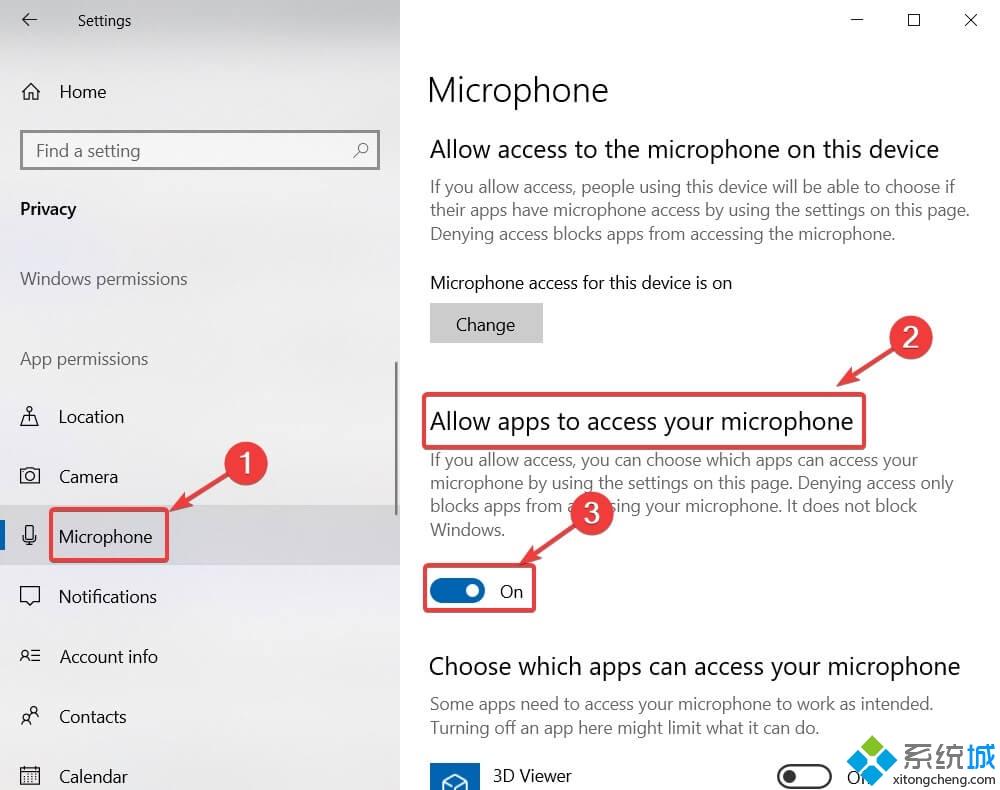
解决方案2、注销并重新登录
有时,一些软件错误会导致你无法使用mic。 登出然后重新登录可以刷新界面,从而使错误消失。
--在Discord应用程序中,单击“用户设置”图标(右下角的齿轮图标)。
--然后完全向下滚动并单击“注销”。 将出现一个新窗口。 再次单击“注销”。
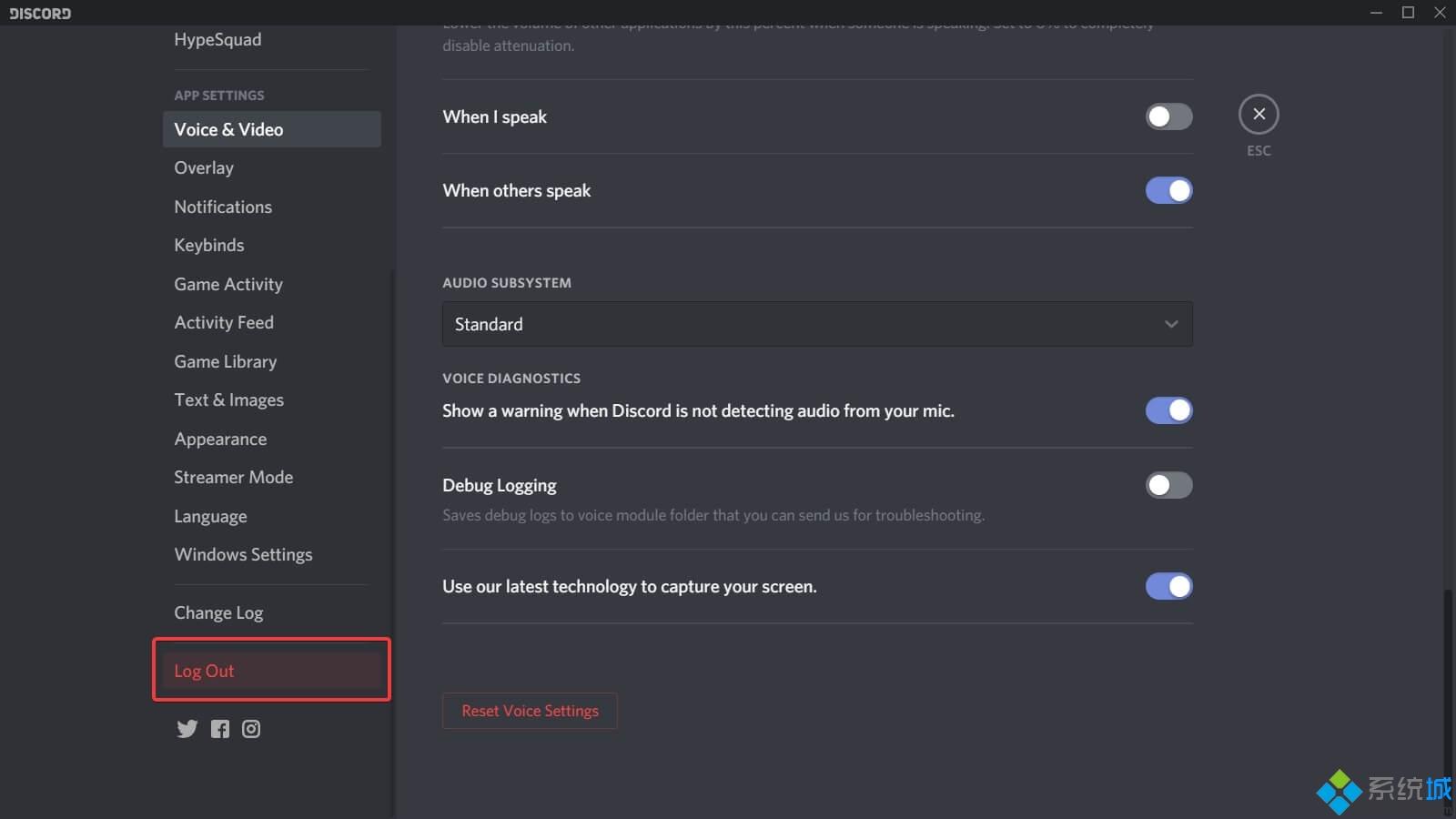
--注销后,重新启动Discord并使用您的凭据登录。
请记住,这只是一个临时解决方案,不会长期有效。
经过上面的方法就可以解决Win10系统无法运行Discord mic这个问题了,希望以上教程内容可以帮助到大家。
相关教程:小米怎么结束运行程序我告诉你msdn版权声明:以上内容作者已申请原创保护,未经允许不得转载,侵权必究!授权事宜、对本内容有异议或投诉,敬请联系网站管理员,我们将尽快回复您,谢谢合作!










